1. Перейдите в раздел закупки (Рис 1.)

Рис. 1
2. Нажмите на «Загрузка цен поставщика из файлов» (Рис. 2)
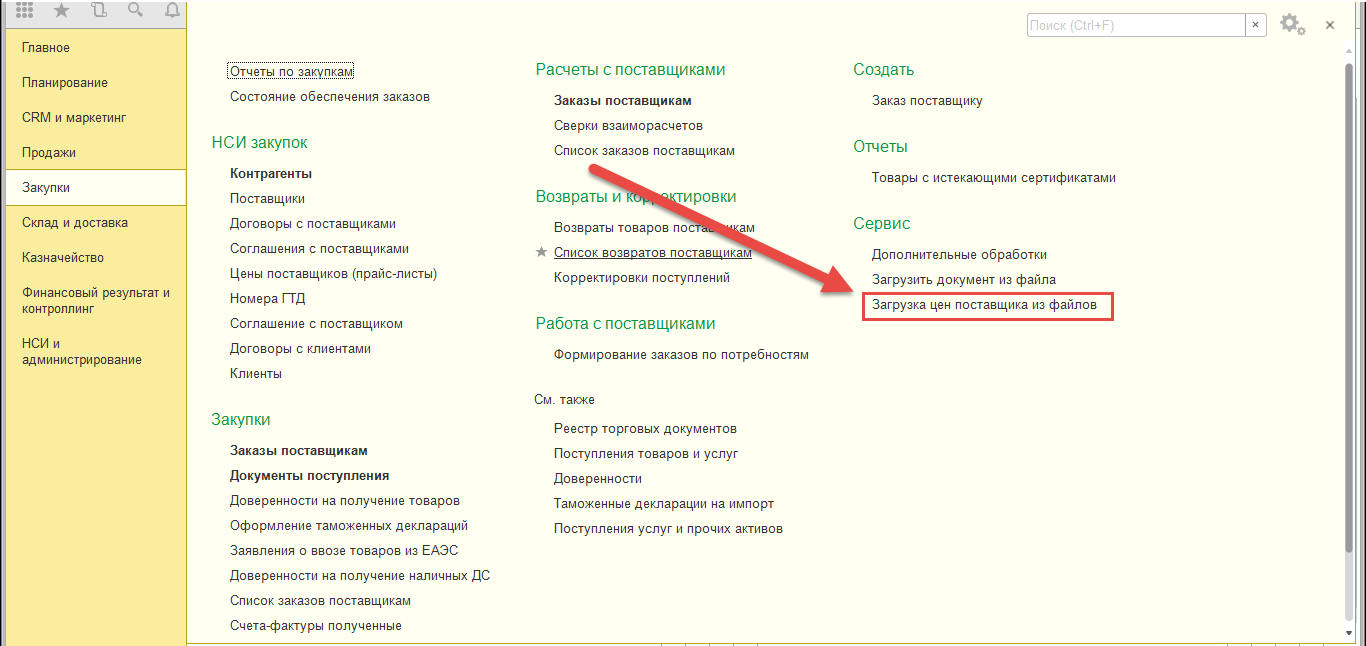
Рис. 2
3. Откроется окно «Загрузка цен поставщика из файла», далее выберите поставщика (красная область на Рис. 3), введя его наименование вручную или выбрав его из списка. Далее необходимо выбрать виды цен (синяя область на Рис. 3)

Рис. 3
4. В открывшемся окне (Рис. 4) нужно выбрать те виды цен, для которых необходимо выполнить загрузку, отметить их. Затем нажмите «Ок» для завершения выбора вида цен.

Рис. 4
5. Окно приобретет следующий вид (Рис. 5). Поскольку поиск в информационной базе может происходить по артикулу или номенклатуре, то необходимо заполнить одну из этих колонок. Дальнейшие действия рассмотрим на примере работы с номенклатурой. В колонку «Номенклатура поставщика» необходимо скопировать соответствующую номенклатуру из файла (действия для поиска по артикулу аналогичные). В колонку с типом цен необходимо скопировать соответствующую колонку из файла. После того, как необходимые колонки будут заполнены, нажмите кнопку «Далее».
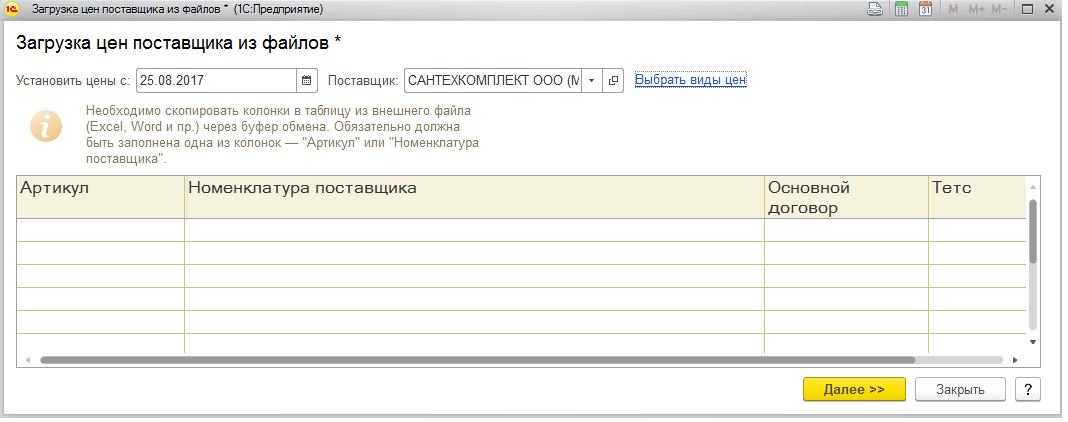
Рис. 5
6. Далее появится окно, представленное на Рис. 6. В случае, если старая цена не найдена, она просто не заполнится. Нажмите на кнопку «Далее» для продолжения.

Рис. 6
Если не найдено соответствие для номенклатуры, его необходимо указать вручную (красная область на Рис. 7).

Рис. 7
7. Выберете необходимое действие и нажмите «Готово» (Рис. 8). В случае отметки «Зарегистрировать все цены» загрузятся все добавленные цены, если «Зарегистрировать только измененные цены», то загрузит только измененные.
Рис. 8
Созданный документ называется «Регистрация цен поставщиков».
Дмитрий Лычагин,
разработчик компании ООО «Кодерлайн»






















